
قبل أن تبدأ العمل مع سامسونج ML-1210 طابعة، تحتاج إلى تحميل برنامج التشغيل المناسب لذلك. يمكنك القيام بذلك بطرق مختلفة. في المقالة، وسوف ننظر في التفاصيل جميع الخيارات المتاحة لتحميل وتثبيت الملفات على الجهاز.
تحميل وتثبيت برنامج تشغيل الطابعة سامسونج ML-1210
عملية التثبيت ليست صعبة، فمن المهم فقط للعثور على الحق و F حديثا. مع هذه المهمة، وحتى خبرة المستخدم التعامل مع أسلوب واتباع الإرشادات المقدمة.على الفور، ونحن نريد الالتفات إلى أن الشركة المصنعة توقف دعم الجهاز ML-1210، لذلك هناك أي بيانات عن هذه الطابعة على الموقع الرسمي، بما في ذلك السائقين. نوصي باستخدام الخيارات الأخرى تحميل البرمجيات.
الأسلوب 1: HP الرسمي المرافق
وكما تعلمون، فإن HP اشترت حقوق لجميع الطابعات والطابعات متعددة الوظائف من سامسونج، ونقل المعلومات عن هذا المنتج في الموقع الرسمي، حيث يتم تحميلها. لكن، وكما سبق ذكره أعلاه، غير معتمد على ML-1210. الشيء الوحيد الذي يمكن ان يحاكم هو البرنامج الرسمي من HP لمعدات التحديث، ومع ذلك، لا يمكننا تقديم ضمانات بأن تثبيت برنامج التشغيل ستكون ناجحة. إذا كنت ترغب في محاولة لتنفيذ هذه الطريقة، اتبع التعليمات التالية:
تحميل مساعد دعم HP
- الذهاب إلى صفحة تحميل البرامج وانقر على الزر المناسب لحفظه إلى الكمبيوتر.
- فتح المثبت، وانتقل إلى الإطار التالي.
- ونحن ننصح للتعرف على نفسك مع شروط اتفاقية الترخيص، والاتفاق معهم وانقر على "التالي".
- نتوقع في حين سيتم تثبيت مساعد الدعم HP على جهاز الكمبيوتر، ثم تشغيله والذهاب فورا للبحث عن تحديثات.
- انتظر حتى البرنامج يجعل مستقل الاختيار.
- في القسم مع جهازك، انقر على زر "تحديث".
- تحقق من قائمة الملفات العثور عليها وتثبيتها.
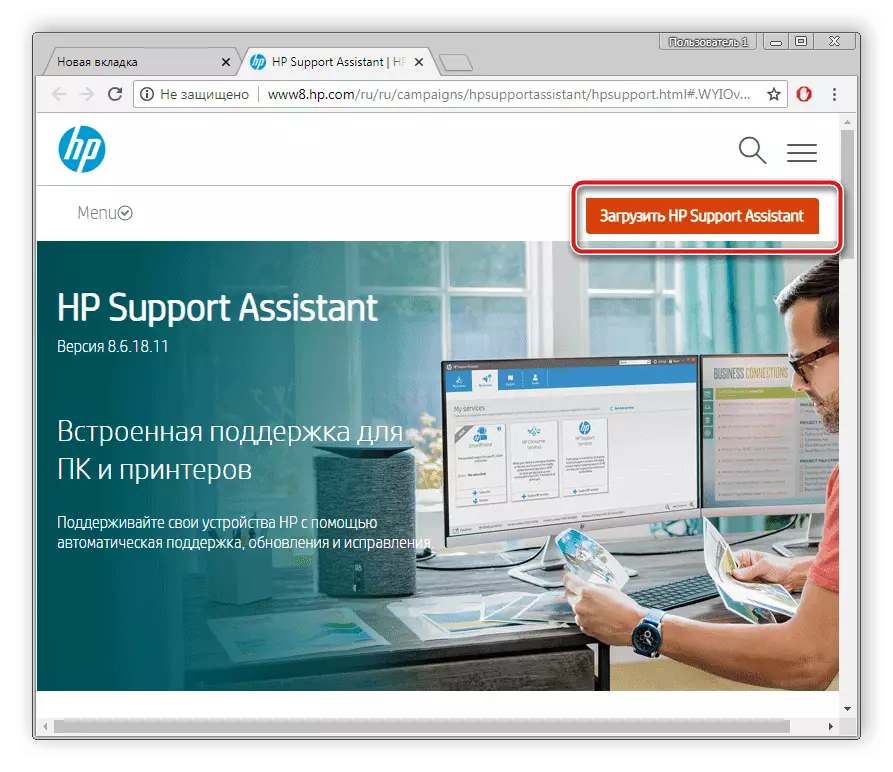
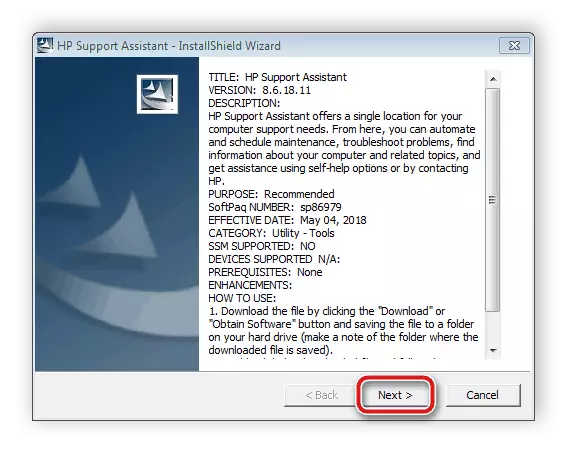
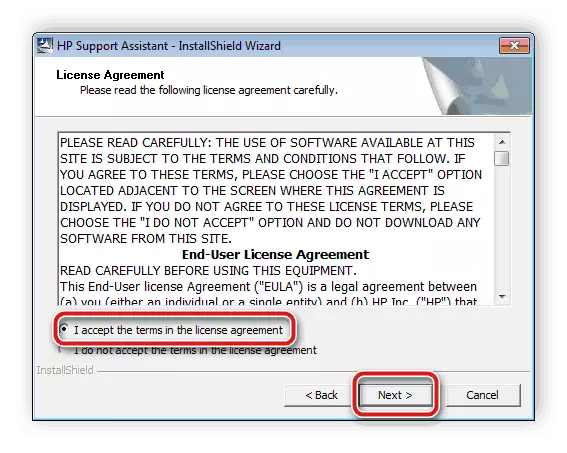

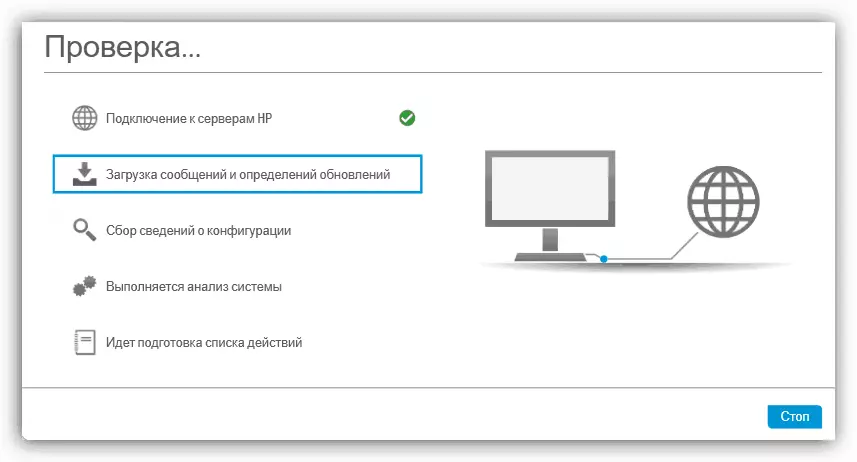
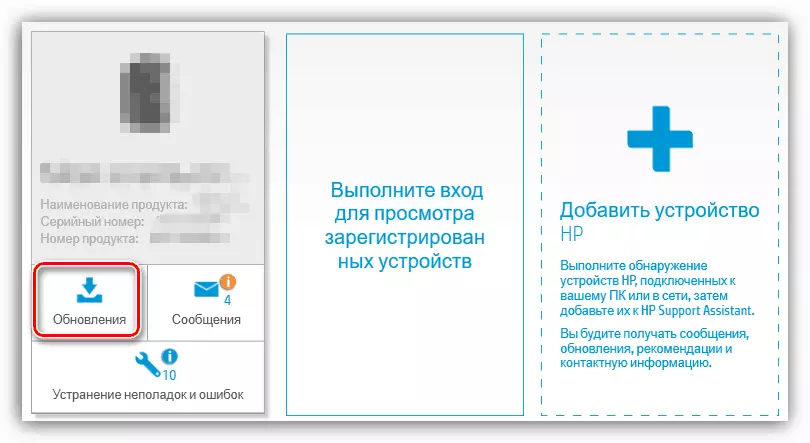

الآن، إذا تم تسليم السائقين، يمكنك البدء في العمل مع الطابعة. أنت لا تحتاج إلى إعادة تشغيل الكمبيوتر، فقط بدوره على المعدات وتوصيله.
الطريقة 2: برامج خاصة
في حالة ما إذا لم الطريقة السابقة تجلب أية نتائج أو أنه ببساطة لا يصلح لك، ونحن ننصح تآلف مع برامج خاصة. مثل هذه البرامج ينفذ المسح التلقائي للمكونات والأجهزة الطرفية المتصلة، وبعد ذلك الأحمال ويضع السائقين. عليك أن تبدأ لتوصيل الجهاز بجهاز الكمبيوتر، ومن ثم استخدام أحد هذه البرامج. قائمة من أفضل ممثلي يمكن العثور عليها في مقال آخر على موقعنا.

اقرأ المزيد: أفضل برامج لتثبيت برامج التشغيل
إذا كنت مهتما في هذه الطريقة، أن ننظر في برنامج DriverPack الحل ودريفيرماكس. المدرجة أدناه هي مبادئ توجيهية مفصلة لعمل البرنامج المذكور أعلاه. تحقق معهم لمن دون أي صعوبة لتثبيت برنامج تشغيل الطابعة.
قراءة المزيد:
كيفية تحديث برامج التشغيل على جهاز كمبيوتر باستخدام DriverPack Solution
البحث وتركيب برامج التشغيل في برنامج drivermax
طريقة 3: سامسونج ML-1210 معرف
يتم تعيين كل قطعة من المعدات في مرحلة تصميم البرنامج كود فريدة من نوعها، التي نفذت الأداء الصحيح لنظام التشغيل. وبالإضافة إلى ذلك، لحاملي هوية هذه المنتجات يمكن العثور على برنامج تشغيل مناسب من خلال الخدمات الإلكترونية الخاصة. ID سامسونج ML-1210 على النحو التالي:
LPTENUM \ SamsungML-12108A2C
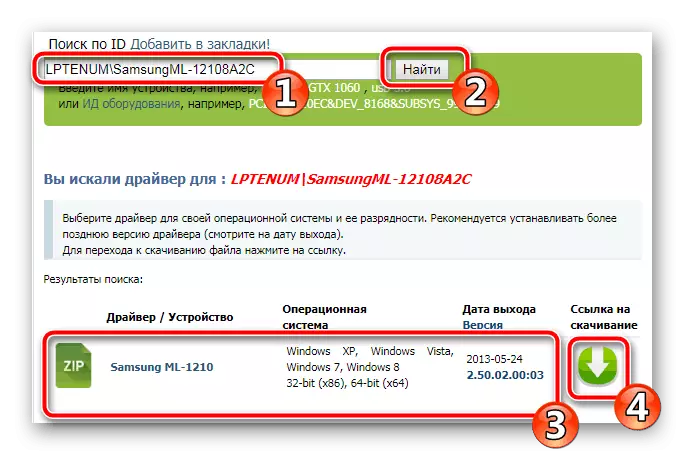
مع معلومات مفصلة عن هذا الموضوع لقاء مواد أخرى من مؤلفنا على الرابط أدناه.
اقرأ المزيد: البحث عن برامج تشغيل الأجهزة
الطريقة الرابعة: أداة Windows المدمجة
في بعض الأحيان لا يمكن الكشف عن الجهاز المتصل تلقائيا في نظام التشغيل windose أو العمل غير صحيحة إلى حد ما. لمثل هذه الحالات قد بنيت في تحديث برنامج التشغيل التي سيتم إصلاح المشكلة. علما، مع ذلك، أن أفرج عن طابعة الموضوع لفترة طويلة، وهذه الطريقة لا تعمل دائما، وخصوصا عندما لا يتم عرض الجهاز في "إدارة الأجهزة". لذلك، هذا الخيار هو الأقل فعالية من كل لفهم هذه المادة، يجب التأكد من استخدامه إلا في الحالات القصوى. نشر باستخدام المدمج في وظائف ويندوز للحصول على تعليمات تثبيت برنامج التشغيل، راجع الرابط التالي.
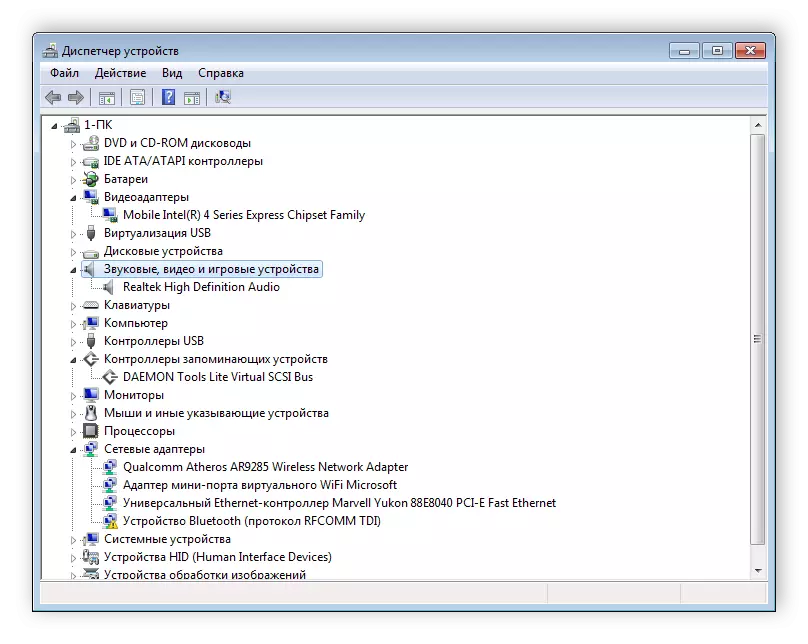
اقرأ المزيد: تثبيت برامج التشغيل مع أدوات Windows القياسية
اليوم، استعرضنا كل السبل المتاحة لإيجاد وتثبيت البرنامج إلى الطابعة ML-1210 من شركة سامسونج. نأمل أن يكون لديك اختار لنفسك البديل المناسب وكان التثبيت بنجاح.
